|
Die Tippfarm | ||
Tipp 845: MS Office-Einstellungen auf anderen PC übertragen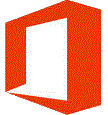 Wenn Sie auf einen neuen PC übersiedeln, muss Ihr MS Office neu eingerichtet werden. Dabei wollen Sie sicher Ihre gewohnte Konfiguration behalten (individuelle Symbolleisten, Makros, Autokorrektur-Listen usw.) Unter Office 2003 finden das Tool unter Start - Programme - Microsoft Office Tools. Achtung! Das aktuelle Service Pack sollte unbedingt installiert sein. Nach dem Aufruf des Tools meldet sich der Assistent zum Speichern eigener Einstellungen mit einem Dialog:
Übetragen Sie dieses Verzeichnis auf den neuen PC. Hier rufen Sie den Assistenten zum Speichern eigener Einstellungen erneut auf, um die gesicherten Informationen und
Einstellungen zu übernehmen. Die traurige Nachricht: Office 2007und 2010 verfügen über dieses Tool leider nicht mehr! Tipp getestet unter Office-Tools 2003 Eingestellt: 18.06.09 - Update: 18.03.2012 - Abrufe: 37.933
| ||




